Cómo cambiar fotos de HEIC a JPG con facilidad
El nuevo formato de imagen para iOS les otorga mejor calidad a las fotografías consumiendo poco espacio de almacenamiento, pero hasta el momento su compatibilidad es limitada. Convierte tus imágenes HEIC a JPG fácilmente con la alternativa que te enseñaremos en esta guía y envía tus fotografías cuando quieras.
Desde el lanzamiento de iOS 11, las fotografías de los dispositivos de Apple se guardan en el nuevo formato de Apple: HEIC. Este cambio está estrechamente ligado al máximo aprovechamiento del espacio en el equipo, haciendo que imágenes de alta calidad pesen menos Kilobytes. El Formato de Imagen de Alta Eficiencia (HEIC) permite almacenar muchas más fotos que el habitual JPG, sin embargo, HEIC no es compatible con smartphones que utilicen sistemas operativos anteriores a iOS 11, y muchos equipos no pueden actualizarse a esta versión.
Además, aplicaciones de nube como Dropbox o Fotos de Google, editores de imagen, así como Windows y versiones previas de macOS tampoco reconocen este formato. La solución ideal es el método de conversión de HEIC a JPG que te mostraremos en esta guía.
Cómo cambiar fotos de HEIC a JPG fácilmente
La mayoría de las aplicaciones y herramientas de conversión ocupan mucho espacio en tu dispositivo móvil o en el ordenador, y es posible que pienses que no necesitas descargar un nuevo software solo para convertir tus imágenes. Los usuarios de Windows 10, por ejemplo, deben instalar una extensión desde la Microsoft Store diseñada especialmente para visualizar las fotografías guardadas en este formato y quienes tengan macOS High Sierra también pueden abrir archivos HEIC, pero si deseas editar estas imágenes no puedes hacerlo.
Una alternativa para acceder a las fotografías en formato HEIC que no puedes editar o que no puedes abrir es un convertidor online que puedas utilizar fácilmente desde tu dispositivo iOS. Entre los convertidores disponibles en línea sobresale iMobie Convertidor de HEIC, una opción gratuita a la que puedes acceder desde Mac o Windows.
iMobie Convertidor de HEIC destaca principalmente porque:
– Es un convertidor gratuito, seguro y fácil de usar, sin riesgos de descarga de virus o peligro de malware.
– Es ideal para convertir imágenes HEIC a los formatos JPG, JPEG, PNG y GIF.
– Cuenta con tres opciones de calidad de imagen entre las que puedes elegir: Estándar, Media y Alta.
– Mantiene los datos de Exif en el proceso de conversión.
– Puedes añadir varios archivos al área de conversión arrastrándolos o seleccionándolos desde su ubicación.
– Permite descargar por separado las fotografías convertidas o bajarlas todas en una carpeta ZIP.
Así que, si tienes un montón de imágenes HEIC y no sabes qué hacer con ellas, pásalas al ordenador y con los sencillos pasos que verás a continuación podrás convertirlas al formato JPG rápidamente.
1. Ingresa en https://heic.imobie.com/es/heic-a-jpg/. Selecciona el formato y la calidad para la conversión y arrastra y suelta las imágenes en el área con franjas o presiona para elegir las imágenes desde una carpeta del ordenador. Las imágenes cargadas comenzarán a convertirse automáticamente.
JPG y Alta (High) son los valores por defecto para la conversión.
2. Espera unos segundos a que se complete el proceso de conversión de HEIC a JPG.
3. Una vez termine la conversión presiona el botón y las imágenes JPG se descargarán automáticamente al ordenador.
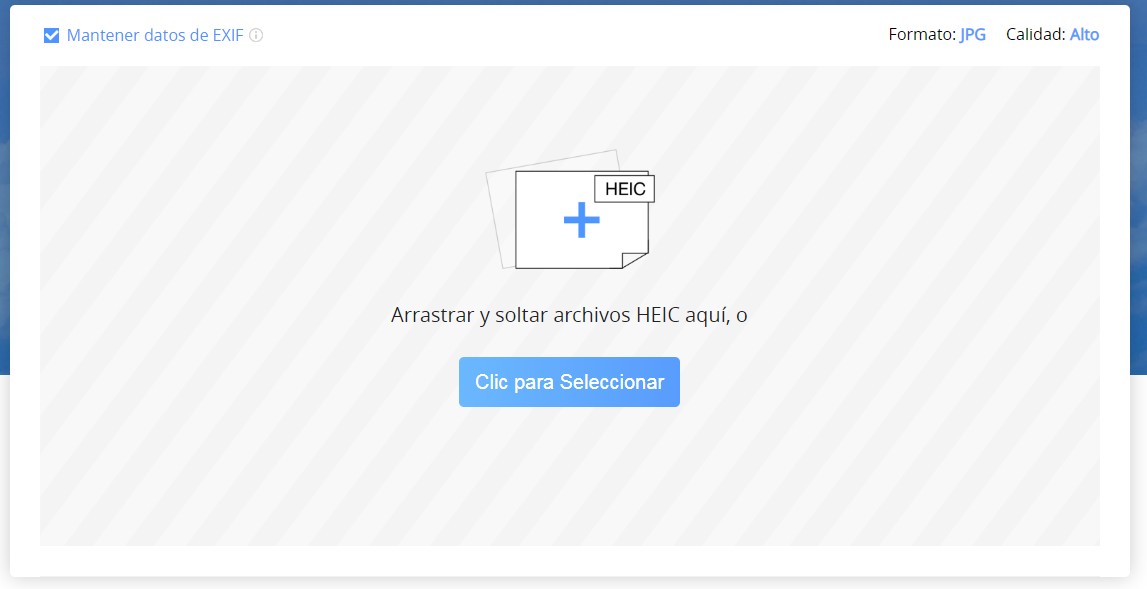
iMobie Convertidor de HEIC
Puedes convertir varios archivos al mismo tiempo, estos se añadirán a la lista y se irán convirtiendo uno a uno al formato de salida. Descárgalos por separado o todos al mismo tiempo en un archivo ZIP haciendo clic en Descargar todas.
La mejor opción para gestionar tu iPhone
Si tienes problemas para enviar tus archivos de imagen desde tu iDevice al ordenador, necesitas una herramienta que te facilite la transferencia de fotografías para su conversión del formato HEIC a JPG. AnyTrans para iOS es el programa desarrollado especialmente para que administre todo lo relacionado a tu iPhone, facilitando el enlace entre dispositivos de Apple con el ordenador (Mac o Windows) y smartphones de iOS y Android. Es una gran opción para el almacenamiento y restauración de copias de seguridad, personalización de tonos de llamada, duplicación de la pantalla de tu smartphone y la sincronización de tus cuentas de iTunes y iCloud con el iDevice.
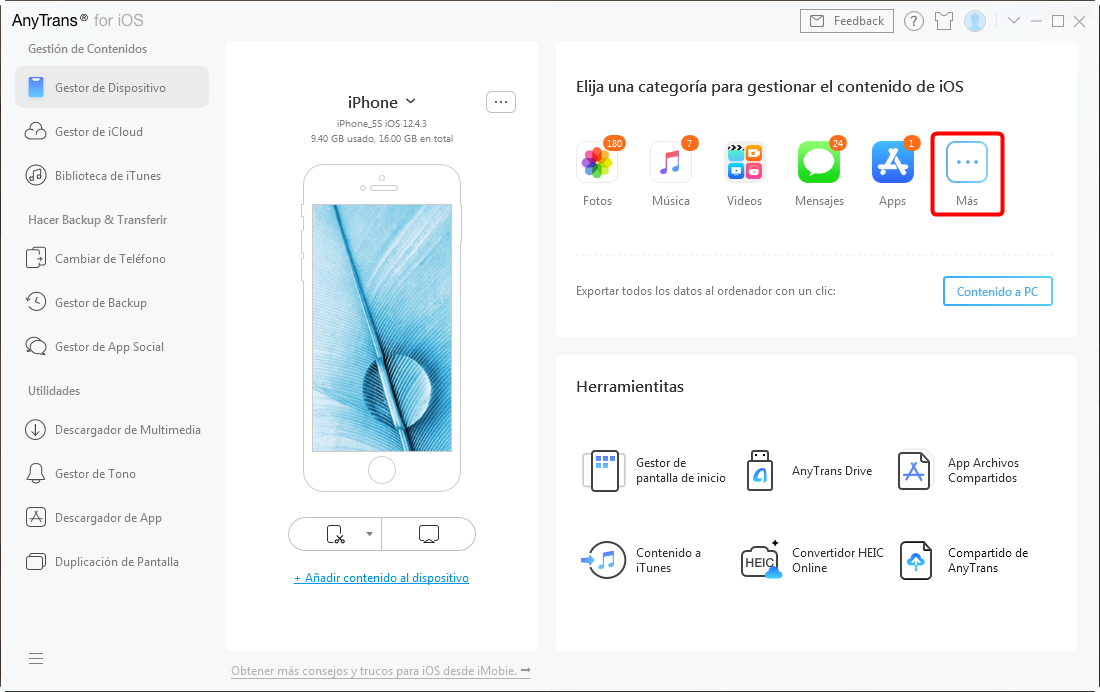
Haz clic en Más
Con una interfaz de fácil uso y numerosas funciones que superan las restrictivas opciones administrativas que ofrece iTunes, AnyTrans para iOS soporta diversos tipos de archivo y datos que incluyen música, videos, contactos, aplicaciones, libros e historiales de llamadas y navegación, entre muchos otros. Se actualiza constantemente, por lo que es compatible con la configuración de las versiones más recientes de iOS. Incluso cuenta con la alternativa de enviar los archivos HEIC al ordenador en formato JPG. Te recomendamos probar esta potente aplicación de escritorio para aprovechar todo el potencial de tu iPhone.
Compra Ahora* 60-Días Garantía de Devolución* Actualización Gratuita de por Vida
Conclusión
Las imágenes HEIC que tengas almacenadas en tu dispositivo iOS no tienen por qué quedarse en tu galería. Utiliza iMobie Convertidor de HEIC para pasar tus archivos de este formato a JPG. Arrastra tus fotos a la plataforma, selecciona la calidad de imagen para la conversión y espera que se complete el proceso para que disfrutes de tus nuevos archivos JPG de alta calidad.
Artículos relacionados:
- Top 5 aplicaciones para escuchar música sin internet en iPhone
- Los 8 Problemas más comunes de Apps en iOS 13/12/11 y sus soluciones
Producto-relacionado preguntas? Contacta nuestro equipo de soporte para soluciones rápidas >





